教你一招轻松找回电脑桌面图标 这样的情况大家是否也遇到过呢,家里有个熊孩子一天捣鼓电脑或者工作太忙不小心误删了桌面上的"计算机"(Windows XP系统显示为"我的电脑"、Win10系统

教你一招轻松找回电脑桌面图标
这样的情况大家是否也遇到过呢,家里有个熊孩子一天捣鼓电脑或者工作太忙不小心误删了桌面上的"计算机"(Windows XP系统显示为"我的电脑"、Win10系统为"此电脑")、"回收站"等图标。

桌面图标被误删
那么当遇到这样的问题时该怎么解决呢?且看小编如下操作:
1、 首先,在计算机桌面空白处右键单击调出桌面快捷菜单,选择"个性化"菜单项。
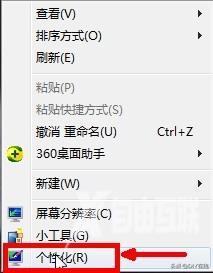
打开桌面快捷方式
2、 在弹出的"个性化"窗口中选择"更改桌面图标"选项。
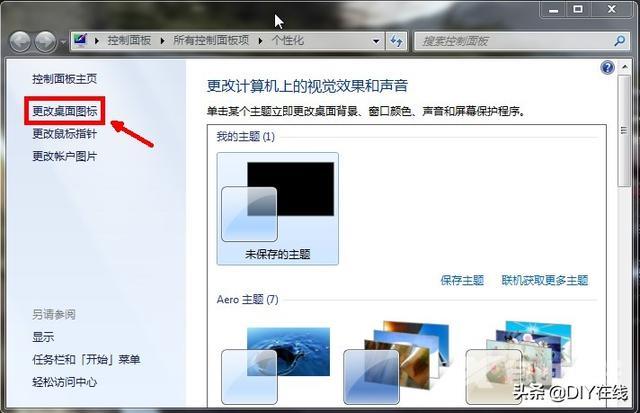
进入“个性化”窗口
3、 最后在弹出的"桌面图标设置"窗口中在"桌面图标"一栏中勾选你想在桌面上显示的图标,然后点击"确定"按钮即可。
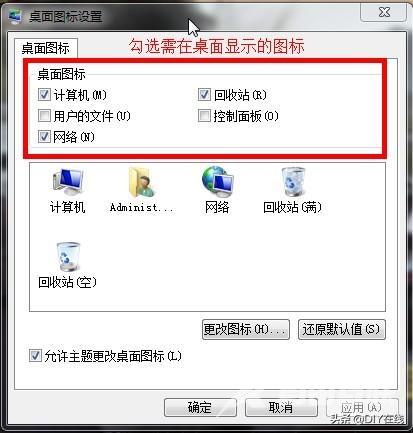
桌面图标设置对话框
图标电脑桌面方法